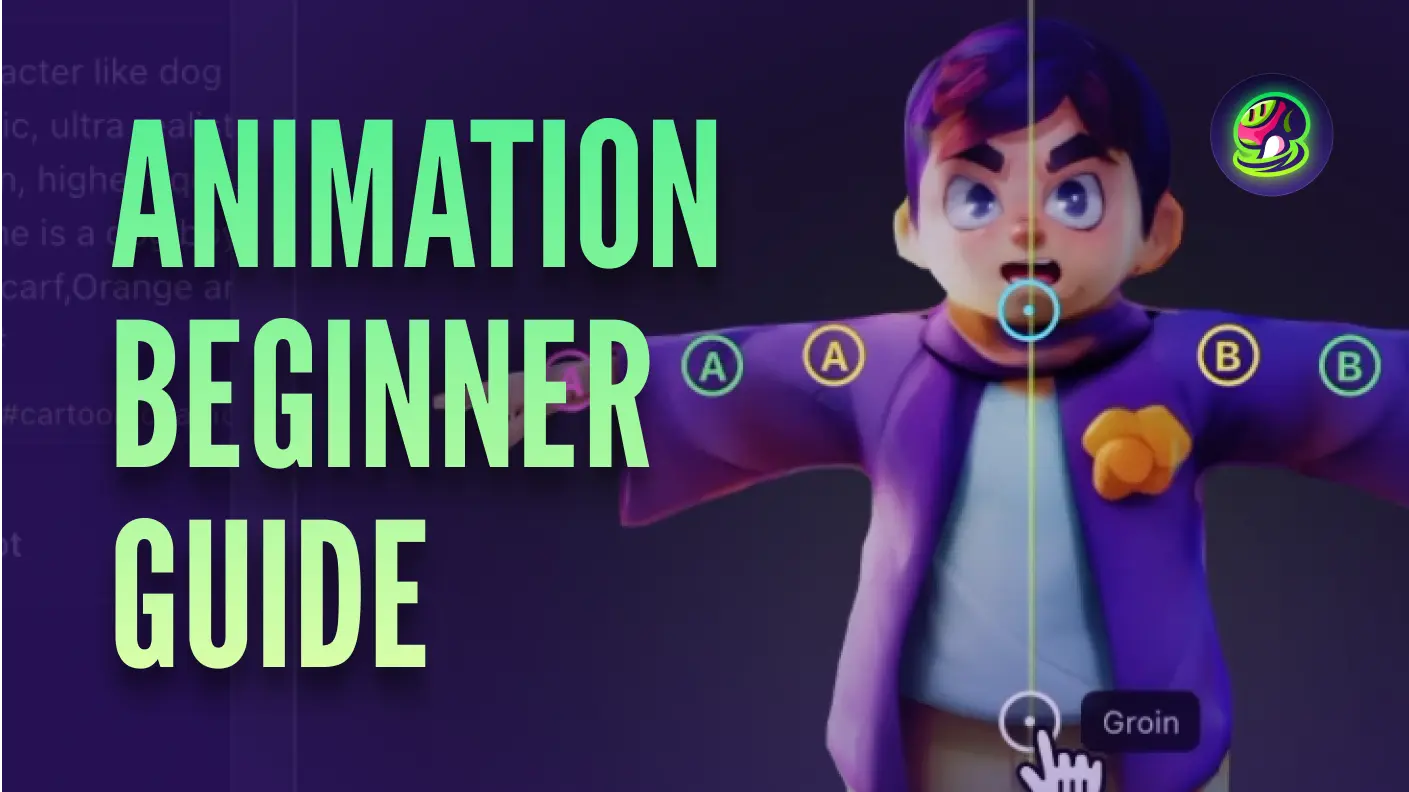У сучасному цифровому середовищі створення анімованих персонажів для ігор та анімацій стало доступнішим, ніж будь-коли. Незалежно від того, чи ви інді-розробник ігор, чи початківець 3D-художник, освоєння процесу анімації персонажів може значно підвищити якість ваших проектів.
У цьому підручнику ми проведемо вас через кроки створення анімованих персонажів за допомогою Meshy, Blender та Mixamo. Цей всебічний посібник розроблений так, щоб бути дружнім для початківців, але досить інформативним для досвідчених професіоналів, які прагнуть оптимізувати свій робочий процес.
Крок 1: Генерація 3D-моделей персонажів за допомогою Meshy
Meshy дозволяє створювати детальні 3D-моделі з текстових або зображувальних підказок, що робить його ідеальним для швидкого отримання безкоштовних 3D-моделей. Ось як почати:
- Доступ до Meshy: Відвідайте meshy.ai і перейдіть до розділу "Text to 3D".
- Генерація персонажів: Введіть текстову підказку, вкажіть "A-pose" або "T-Pose", щоб забезпечити генерацію персонажа в нейтральній позі для полегшення ригінгу. Уникайте генерації не-людських частин тіла, таких як великі хвости або складні тканини, оскільки Mixamo може мати труднощі з ригінгом цих частин.

- Удосконалення за допомогою AI: Використовуйте AI Texture Editing для виправлення текстурних недоліків, якщо це необхідно. Переконайтеся, що модель відповідає вашим запланованим використанням анімації. Цей крок забезпечує візуальну привабливість вашого персонажа та готовність до наступного етапу.

Крок 2: Обробка базової сітки в Blender
Після того, як у вас є базова модель з Meshy, настав час підготувати її в Blender. Виконайте ці кроки, щоб оптимізувати вашу модель для анімації:
- Налаштування моделі: Переконайтеся, що модель правильно масштабована та розташована відносно координатної системи Blender. Цей крок є важливим для безшовної інтеграції з Mixamo.
- Симетризація моделі: Перевірте та налаштуйте симетрію моделі, щоб полегшити правильний ригінг кісток пізніше.
- Експорт для Mixamo: Скиньте всі трансформації та експортуйте модель у форматі FBX. Це забезпечує сумісність з процесом ригінгу Mixamo.
![]()
Крок 3: Ригінг персонажів за допомогою Mixamo
Mixamo спрощує процес ригінгу за допомогою своїх автоматизованих інструментів, що робить його безцінним ресурсом для аніматорів та розробників ігор. Ось як ригувати вашого персонажа за допомогою Mixamo:
- Налаштування суглобів: Використовуйте інтуїтивний інтерфейс Mixamo для налаштування положень суглобів та забезпечення правильного вирівнювання кісток. Цей крок є важливим для реалістичних анімацій.
- Опції ригінгу: Виберіть відповідні опції ригінгу, такі як "2 chain fingers", які підходять для вашої моделі з Meshy.

- Попередній перегляд та завантаження: Перегляньте ригованого персонажа. Якщо ви задоволені, продовжуйте завантажувати модель у позі T або A разом з необхідними анімаційними активами.
⚠️ Якщо виникають проблеми з ригінгом, такі як дивні спотворення, наприклад, борода персонажа. Рекомендується завантажити модель, потім використовувати режим вагового фарбування у Blender для ручного налаштування ваги. Після цього повторно завантажте модель; Mixamo автоматично розпізнає кістки та ваги і виправить помилки ригінгу.
![]()
![]()
Крок 4: Створення анімації з Blender
З ригованим персонажем у руках, настав час оживити його за допомогою анімації у Blender. Дотримуйтесь цих кроків, щоб ефективно анімувати вашого персонажа:
- Імпорт ригованої моделі: Імпортуйте завантажену модель у Blender, переконавшись, що текстури та ригінг збережені.
- Налаштування анімації: Переконайтеся, що Armature повернено до початкового стану A-пози, щоб уникнути помилок анімації.
- Імпорт анімаційних активів: Імпортуйте анімаційні активи, отримані з Mixamo, або створюйте власні анімації безпосередньо у Blender.
![]()
- Уточнення та експорт: Використовуйте інструменти анімації Blender для уточнення рухів і переходів. Після задоволення результатом експортуйте фінального анімованого персонажа, готового до інтеграції у ваші проекти.
![]()
Висновок: Ефективна анімація 3D персонажів
Опанування мистецтва анімації персонажів за допомогою Meshy, Blender і Mixamo відкриває світ творчих можливостей. Незалежно від того, чи ви розробляєте персонажів для ігор або анімацій, ці інструменти надають необхідну основу для втілення ваших ідей у життя. Слідуючи цьому підручнику, ви отримали цінні знання про генерацію, ригінг і анімацію 3D персонажів ефективно.
Почніть створювати власних анімованих персонажів вже сьогодні та досліджуйте безмежний потенціал 3D моделювання та анімації!
![]()
Слідкуйте за Meshy
Якщо вас цікавить більше дізнатися про Meshy, відвідайте наші соціальні платформи. Дізнайтеся, як AI генератори 3D моделей можуть трансформувати ваш творчий процес:
- Підписуйтесь на наш YouTube канал для останніх підручників.
- Слідкуйте за нами у Twitter для новин, порад та натхнення.
- Приєднуйтесь до нашої спільноти Discord, щоб спілкуватися з іншими 3D художниками.